hello,大家好啊,我是summer!
上次我们介绍了一下该如何用一张图制作一页高大上的PPT封面。
别告诉我你已经忘了...
如果我们能找到完美的背景图:

直接在留白处放上文字,效果就会很不错 :

如果找不到这种宝藏图该怎么办?
上次我们介绍的方法是添加一层蒙版:

我们可以通过添加渐变蒙版,再加上稍微设计了一下的文本,就可以做成这样的效果了:

但是就有人问了,要是我找到的图片不太符合我的情况,但是又有部分符合,导致我就想用这张图,该怎么办?
那么今天,我就给大家介绍几种方法,解决这个拗口的问题!
01.直接缩放
直接举个例子,如果遇到这张图:
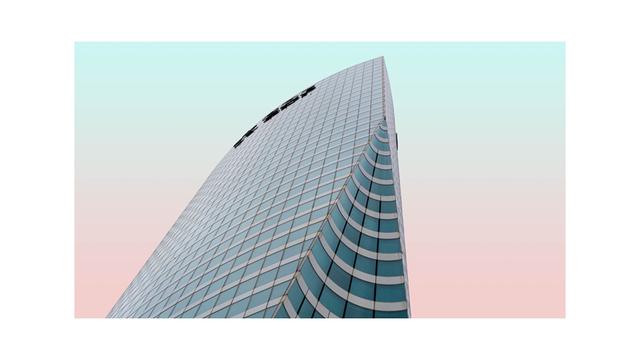
如果我们等比例放大当做背景:

这个时候,我们会发现左右留白都差不多大,就很难办了。
别为难,我们何必受大小的拘束?
干脆再放大一点:
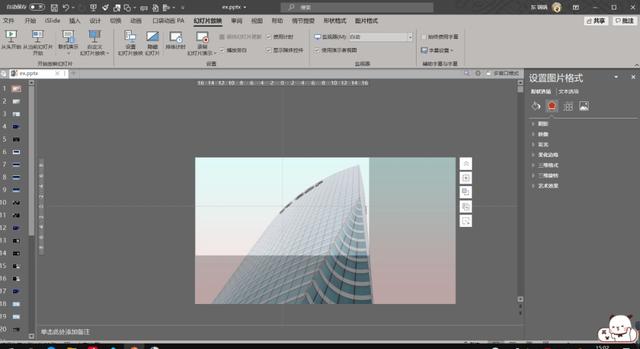
我们只取左上部分,就OK啦:

同样也可以只取右半边呢:

通过放大缩小,我们就可以将一张图分解为多个背景图了。
02.蒙版补齐
当我们要做这一页:

我们只找到了这张迅哥的图片,很显然是不太适合直接作为背景的,但是如果我们非要用他作为背景,该怎么办?
这个时候,可以试试蒙版补齐图片。
我们将图片等比例放大,超出的部分再直接裁减掉:

要注意人像放大缩小一定要注意等比例,不然就会发生形变:

你看,把我迅哥脸都拉长了。
然后我们再添加一层渐变蒙版,方向从左向右,左边光圈透明度设为0,右边透明度根据自己的需要进行设置:
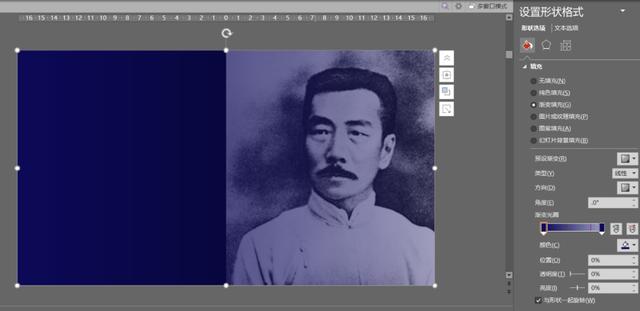
我们会发现中间的分隔很明显,一眼就看穿帮了,那么注意,接下来的操作就是重点了。
我们在中间添加一个光圈,透明度为0,移动光圈的位置,让这个盖住这条分隔线:

这样效果不就好多了:

同样用这种方法,还可以补齐这张图:

我们在两边都加上一个渐变蒙版就好了:

还有一个好玩的点。
当我们选中所有元素,然后Ctrl+C,再点击鼠标右键,选择粘贴为图片,那么它就真的变成一张全新的图片了。
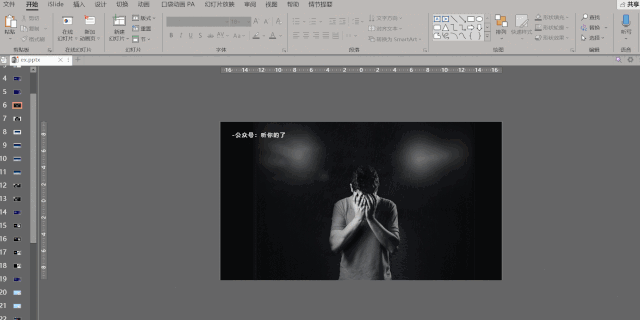
03.裁剪拉伸
如果我们有这么一张图:
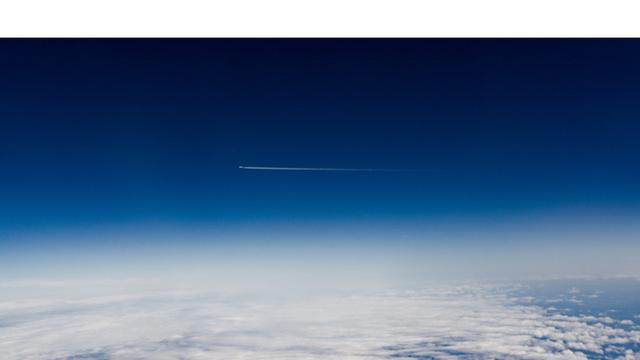
除了改变图片的大小,还有什么办法能够让它充满屏幕?
对,刚介绍的蒙版填充也可以!
不过?还有吗?当然有!
我们复制一张图片,与原图片重合!
然后选择其中的一张图片进行裁剪,只留下上面的一小部分。
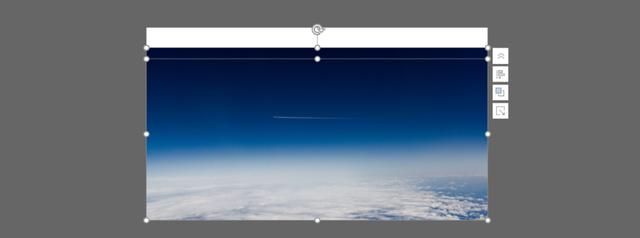
然后直接拉伸上半部分的图片。
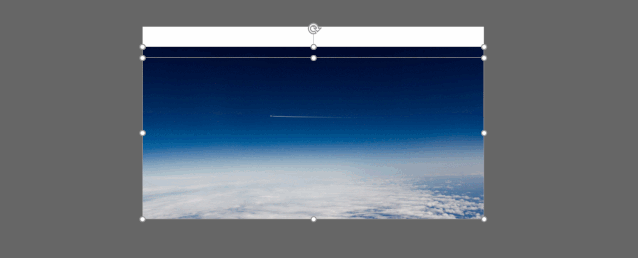
搞定!
04.裁剪拼接
如果我们找到的背景图尺寸不太合适,但是风格什么的都真的很不错,就像这样的:

如果直接拉伸,那么可能就形变了:

这种情况我们就可以考虑裁剪拼接了。
我们复制一张图片,然后一张取上半部分,一张取下半部分,再拼接到一起:
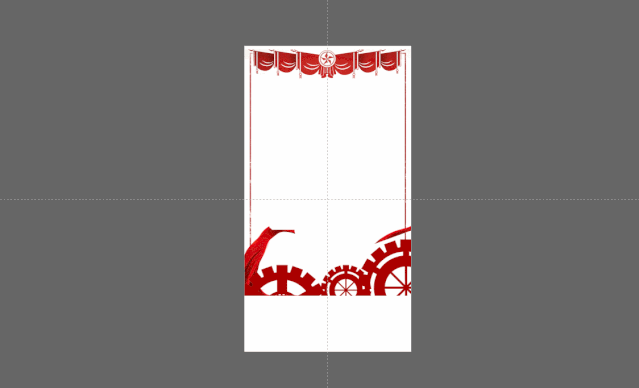
这样我们就类似于等比例放大了呗:

遇到这种图片该怎么办?

这种背景比较复杂的图片之前的方法都不太管用了,只能选择裁剪拼接。
但是这种图又没有对称轴,该怎么拼?
没有对称,我们可以制造对称!
我们裁剪一下图片,使得裁剪边界在边界元素的对称轴上,说人话就是,通过裁剪将山平分为两半:
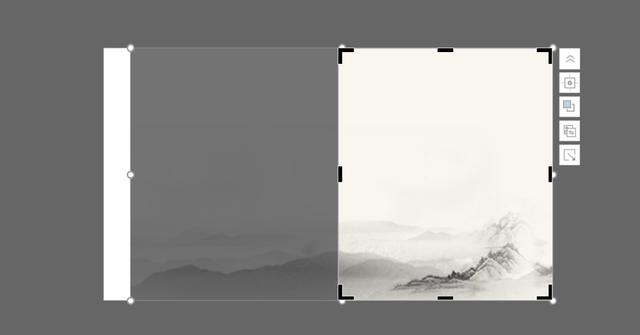
然后复制一张,将它进行水平翻转。

再稍微拉伸一下,补齐中间的缝隙:

这样这个背景不就做好了:

之后我们就可以放飞梦想,进行下一步骚操作了。
最终就可以做成这样了:

是不是还不错!
好了,这四个图片做背景的方法讲完了。
- 直接缩放
- 蒙版补齐
- 裁剪拉伸
- 裁剪拼接
超有用的四个方法,一定要记住哦!
从今天起,不许再说什么图片不适合拿来当背景了,这些个办法肯定有一种是合适的。
OK,这期就到这里了!
咱们下期再见!拜了个拜!
关注我,一起学习PPT哈!
有帮助的话,右下角点一下呗,感谢支持!





















 2061
2061











 被折叠的 条评论
为什么被折叠?
被折叠的 条评论
为什么被折叠?








